### ABB机器人快速上手操作知识点详解 #### 一、示教器介绍 **示教器构造:** 示教器是ABB机器人系统中用于编程、监控和操作的关键设备。其构造包括: - **链接电缆(A):** 用于连接机器人控制器。 - **触摸屏(B):** 提供图形化用户界面,便于用户操作。 - **急停开关(C):** 在紧急情况下可以立即停止机器人的所有动作。 - **手动操纵摇杆(D):** 控制机器人的运动方向。 - **USB端口(E):** 可用于数据传输或外设连接。 - **使能器按钮(F):** 控制机器人的启动和停止,确保安全。 - **触摸屏用笔(G):** 辅助进行精确的触控操作。 - **示教器复位按钮(H):** 用于重置示教器。 **示教器正确握持方法:** 正确的握持方法能够提高操作效率并减轻疲劳感。建议将示教器置于左手,右手进行屏幕和按钮的操作。 #### 二、示教器语言及时间设置 **2.1 设定示教器的显示语言:** 默认情况下,示教器的语言设置为英语。为了更便捷的操作,可以通过以下步骤将其调整为中文: 1. **打开主菜单:** 单击左上角的主菜单按钮。 2. **进入控制面板:** 选择“控制面板”选项。 3. **选择语言设置:** 进入“语言”选项。 4. **更改语言:** 选择“中文”作为显示语言。 5. **确认更改:** 单击“OK”保存设置。 6. **重启示教器:** 出现提示时点击“YES”,系统将自动重启。 7. **验证语言更改:** 重启后,再次点击主菜单按钮,确认菜单界面已转换为中文。 **2.2 设定机器人系统的时间:** 设定准确的时间对于文件管理及故障诊断至关重要。具体步骤如下: 1. **打开主菜单:** 单击左上角的主菜单按钮。 2. **进入控制面板:** 选择“控制面板”选项。 3. **日期和时间设置:** 选择“日期和时间”选项。 4. **调整时间和日期:** 在弹出界面中设定具体的日期和时间。 5. **保存设置:** 完成设定后,点击“确定”。 **2.3 正确使用使能器按钮:** 使能器按钮位于手动操作摇杆右侧,其功能是保障操作人员的安全。使用方法如下: - **第一档(轻按):** 启动电机,使机器人进入可手动控制状态。 - **第二档(重按):** 当机器人处于防护装置停止状态,进一步按下使能器按钮,可激活机器人,恢复手动控制。 #### 三、示教器事件日志查看 **3.1 查看事件日志:** 事件日志记录了系统运行期间的重要事件,有助于诊断问题。访问方法如下: 1. **打开主菜单:** 单击左上角的主菜单按钮。 2. **选择“事件日志”:** 在菜单中找到并点击“事件日志”选项。 3. **浏览日志条目:** 查看系统记录的警告、错误及其他相关信息。 #### 四、机器人手动操纵 **4.1 手动操纵机器人:** 通过示教器上的手动操纵摇杆可以控制机器人的六个自由度。具体步骤如下: 1. **激活使能器按钮:** 按下使能器按钮至第一档。 2. **移动摇杆:** 通过摇杆控制机器人沿X、Y、Z轴以及旋转方向移动。 3. **调节速度:** 使用示教器上的速度调节按钮调整移动速度。 #### 五、转数计数器更新 **5.1 更新转数计数器:** 转数计数器记录了每个关节的转动次数。在更换电池或断电后,可能需要重新校准。操作步骤如下: 1. **进入维护模式:** 通过示教器进入机器人的维护模式。 2. **选择“转数计数器”:** 在维护模式下找到并选择“转数计数器”选项。 3. **执行更新操作:** 按照指示逐步完成更新过程。 通过上述步骤的学习与实践,可以快速掌握ABB机器人的基本操作技巧,实现高效的工作流程。

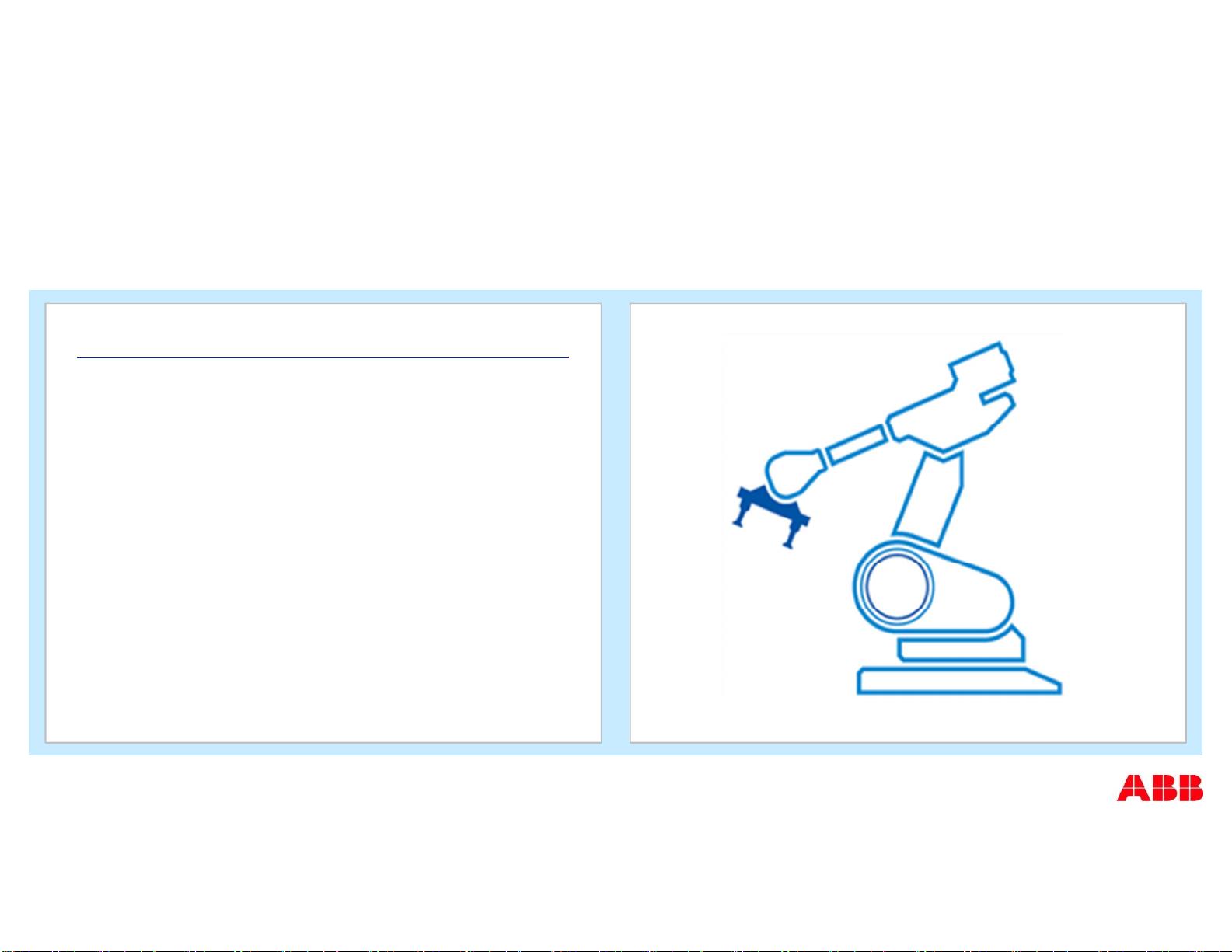
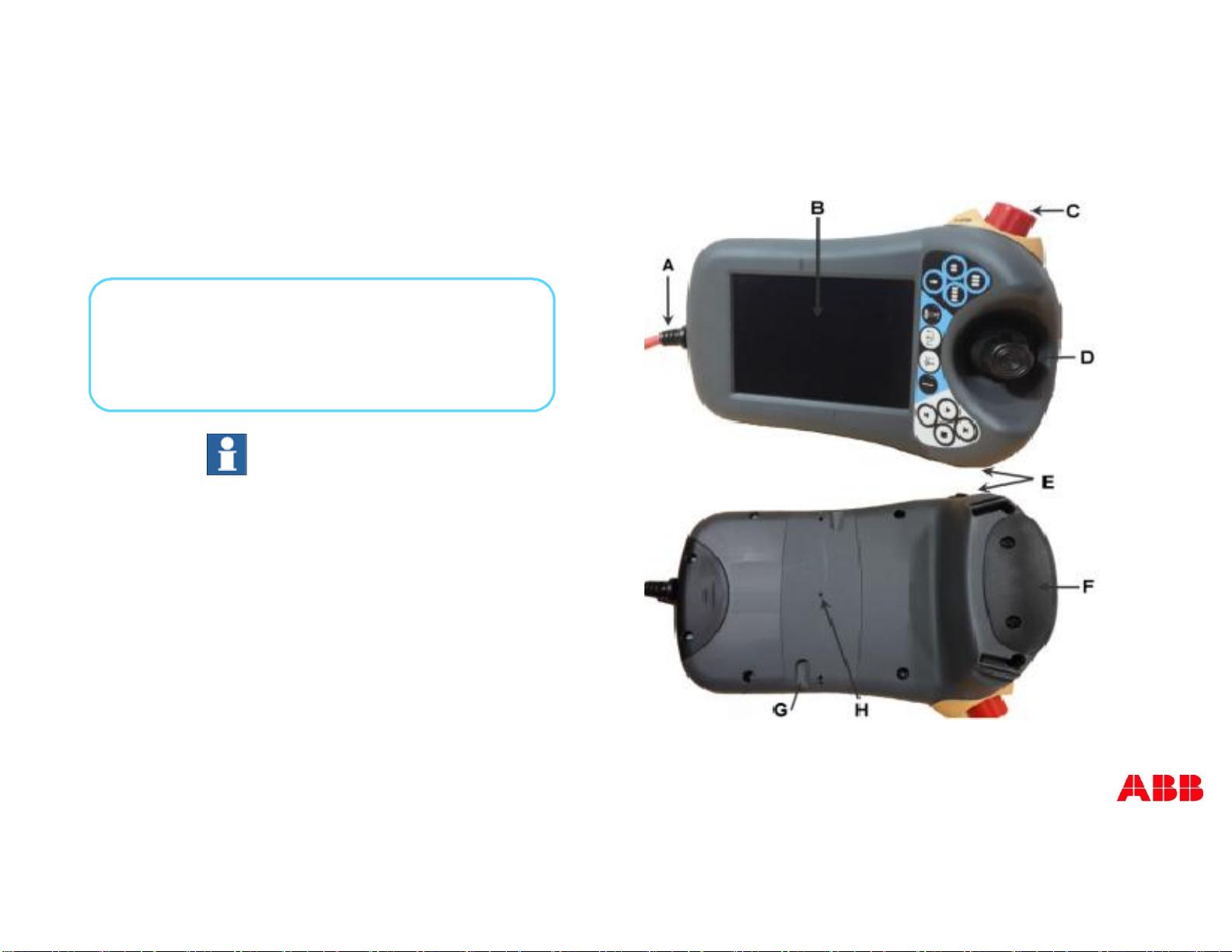
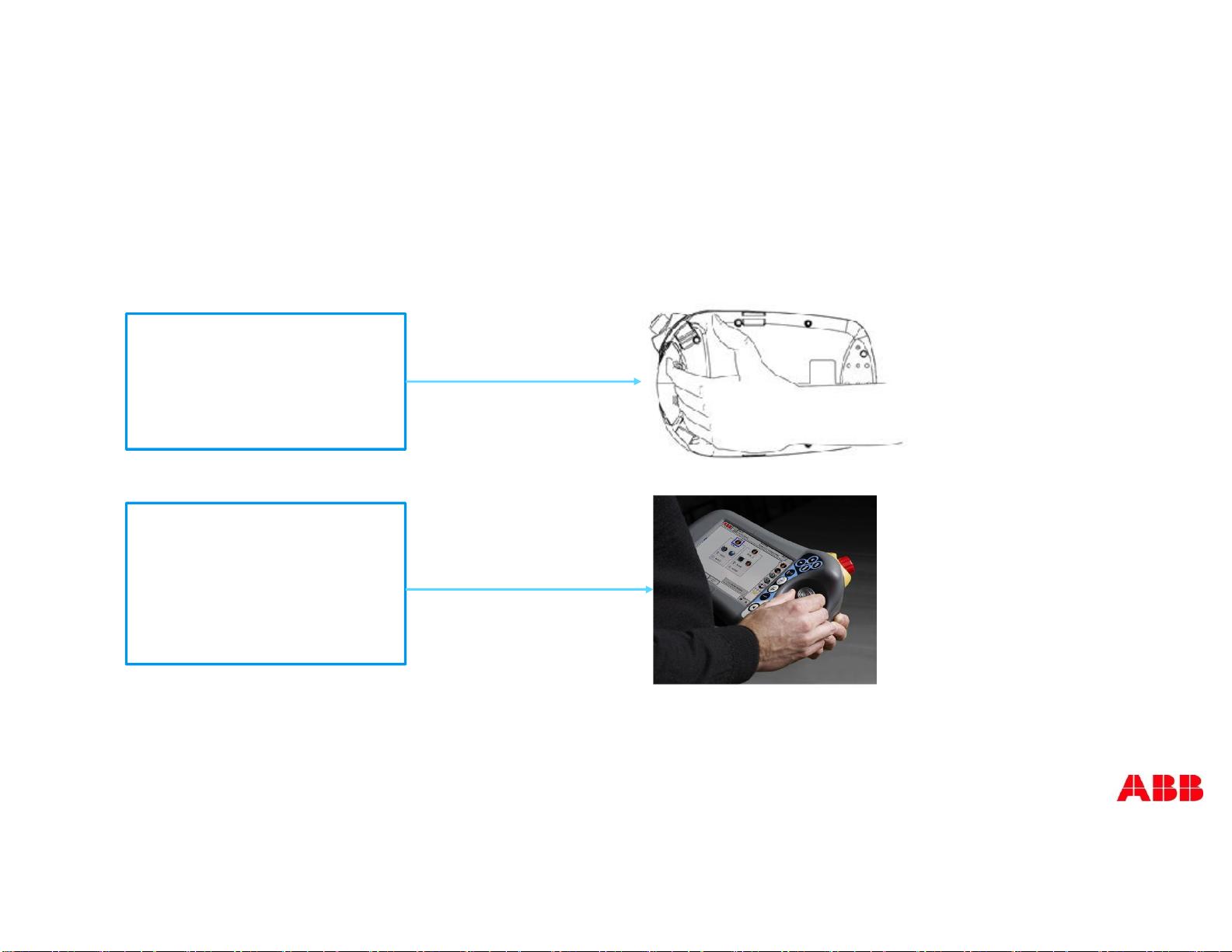
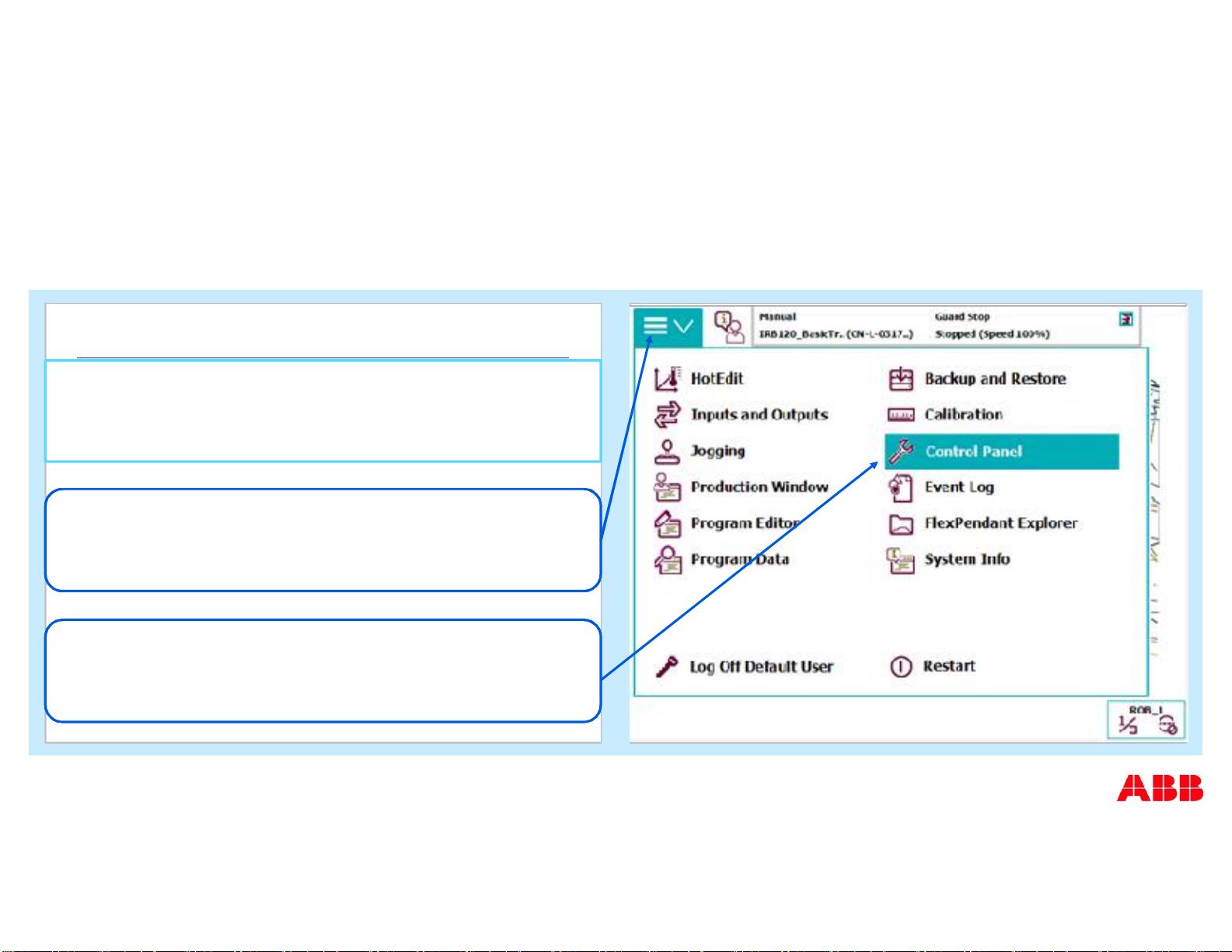
剩余90页未读,继续阅读

- 粉丝: 29
- 资源: 25
 我的内容管理
展开
我的内容管理
展开
 我的资源
快来上传第一个资源
我的资源
快来上传第一个资源
 我的收益 登录查看自己的收益
我的收益 登录查看自己的收益 我的积分
登录查看自己的积分
我的积分
登录查看自己的积分
 我的C币
登录后查看C币余额
我的C币
登录后查看C币余额
 我的收藏
我的收藏  我的下载
我的下载  下载帮助
下载帮助

 前往需求广场,查看用户热搜
前往需求广场,查看用户热搜最新资源


 信息提交成功
信息提交成功